Publicitate
 Dacă (ca majoritatea cititorilor MUO), presupun că primiți și trimiteți destul de multe e-mailuri zilnic, ar trebui să folosiți Gmail din două motive simple: este gratuit și bogat în funcții.
Dacă (ca majoritatea cititorilor MUO), presupun că primiți și trimiteți destul de multe e-mailuri zilnic, ar trebui să folosiți Gmail din două motive simple: este gratuit și bogat în funcții.
Una dintre cele mai bune caracteristici Gmail este posibilitatea de a crea și utiliza filtre Gmail personalizate. Am văzut deja o mulțime de utilizări posibile ale filtrelor Gmail, inclusiv crearea unui răspuns automat la e-mail Creați un răspuns automat prin e-mail cu noul filtru al Gmail Citeste mai mult și configurarea alertelor SMS Gmail Cum să configurați alertele SMS Gmail pentru e-mailuri urgente gratuit Citeste mai mult . Dar cel mai adesea, filtre sunt utilizate pentru creșterea productivității Un simplu ghid de productivitate pentru toată lumeaCu toate distragerile pe care le aduce viața modernă, nu este ușor să-ți menții productivitatea la maxim. Indiferent dacă sunteți un procrastinator entuziast sau pur și simplu aveți foarte puțin timp la îndemână. Citeste mai mult și iată trei exemple care să vă arate cum.
1. Mențineți liste de efectuat
Puteți să vă trimiteți mesaje de e-mail și să le stocați într-un folder separat până la finalizarea sarcinii:
Pasul 1: Creați o etichetă pentru a stoca mementouri de sarcini.
- Mergeți: Setări -> Etichete
- Parcurgeți în josul paginii, puneți eticheta - TO-DO în cazul nostru - și faceți clic pe „Creare”
Pasul 2: Creați un filtru pentru aceste mesaje:
- Mergeți: Setări -> Filtre
- Creați următorul filtru:
- De la mine
- Mie
- Subiect: TO-DO
- Faceți clic pe „Următorul pas” și acolo:
- bifează „Sariți inbox” (nu doriți ca acestea să se blocheze în inbox);
- bifează „Star it” (vei putea elimina steaua după ce sarcina este concurată);
- Aplicați eticheta „TO-DO”
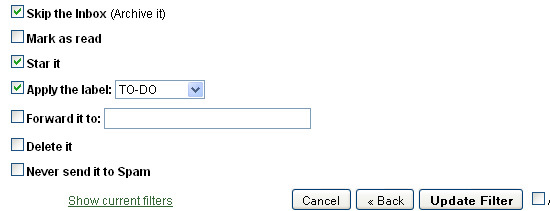
Acum, ori de câte ori doriți să vă amintiți să faceți ceva, trimiteți-vă un mesaj cu detaliile sarcinii și nu uitați să includeți „TO DO” în subiectul de e-mail:
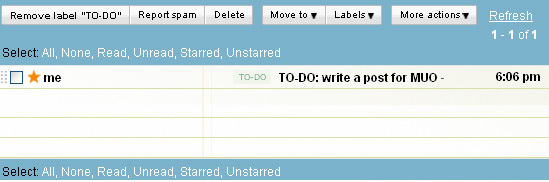
2. Trimiteți mementouri către alții
Acesta este deosebit de util dacă aveți câteva persoane (freelanceri, parteneri, scriitori etc.) pe care le gestionați. Puteți trimite memento-uri toate automat.
Există două opțiuni posibile pentru a face acest lucru:
Opțiunea 1
Urmați toți pașii de la vârful 1 de mai sus, dar:
- În loc să filtrați mesajele cu TO-DO, filtrați-le pe cele care au „memento” în subiect;
- În loc să stocați mesajele în folderul TO-DO, trimiteți-le către persoana pe care o gestionați:
(Notă: va trebui să creați un filtru separat pentru fiecare persoană pe care o gestionați, nu există nicio modalitate de a enumera două sau mai multe adrese destinatar în acel pas, din câte știu eu):
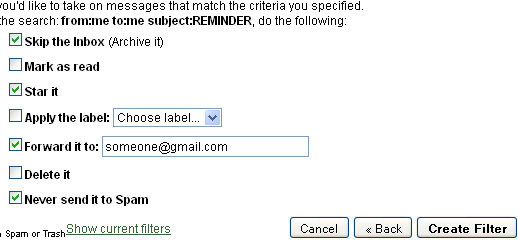
Opțiunea # 2
Puteți configura mementouri de e-mail în servicii precum RememberTheMilk 8 moduri ușoare de a gestiona sarcinile cu amintiți-vă de lapte Citeste mai mult apoi transmiteți-le automat persoanelor pe care le gestionați.
- Mai întâi configurați mementouri în cadrul serviciului de gestionare a timpului pe care îl utilizați - cu RememberTheMilk acest lucru arată astfel:
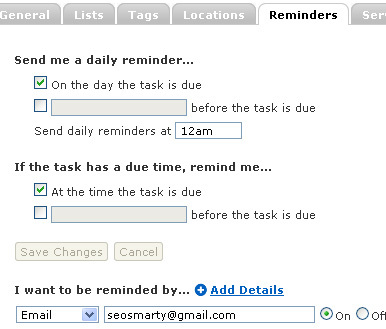
- Apoi, creați un filtru Gmail pentru a transmite memento către persoana pe care o gestionați (la fel ca în pasul de mai sus, dar configurați parametrii de căutare în consecință, adică mesajele expediate ar trebui trimise de la instrumentul de gestionare a timpului pe care îl sunteți folosind):
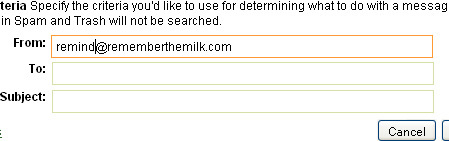
3. Filtrați evenimentele Google Calendar
Puteți organiza mai eficient mementourile Google Calendar, setându-le pentru a merge direct la folderul EVENTS.
Pasul 1: Creați o etichetă pentru a stoca evenimentele dvs.:
- Mergeți: Setări -> Etichete
- Derulați în jos în partea de jos a paginii, puneți numele etichetei - EVENIMENTE în cazul nostru - și faceți clic pe „Creați”
Pasul 2: Creați un filtru pentru a vă organiza evenimentele: configurați toate mesajele de la „[email protected]” pentru a vă duce direct în folderul EVENTS:
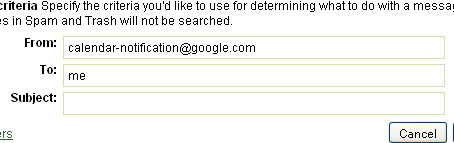
Mai multe sfaturi și trucuri pentru productivitate Gmail
- Organizează-ți Gmail cu GTDgmail Plugin FireFox;
- 80 instrumente Gmail Colecția GMail finală: peste 80 de instrumente și sfaturi Citeste mai mult : o completare actualizată a instrumentelor și suplimentelor Gmail;
- Creați un răspuns automat prin e-mail cu noul filtru al Gmail Creați un răspuns automat prin e-mail cu noul filtru al Gmail Citeste mai mult : o idee excelentă despre modul de configurare a unui răspuns automat folosind filtre Gmail;
- Zece filtre Gmail trebuie să fie disponibile pentru descărcare: Filtrele favorite ale LifeHacker pentru organizarea intrării într-o singură descărcare la îndemână.
- Transformă Gmail în Inbox-ul tău GTD final (GTD înseamnă „Noțiuni de finalizare” Cuponare GTD (Obținerea lucrurilor făcute) - Timp de organizare Citeste mai mult aici)
Sfaturi utile pentru productivitatea e-mailului în general:
- MS Outlook: MS Outlook Sfat: Cum să organizați automat e-mailurile primite MS Outlook Sfat: Cum să organizați automat e-mailurile primite Citeste mai mult : transformarea Outlook într-un instrument de gestionare a sarcinilor prin e-mail;
- MS Outlook: Organizați-vă cu reguli personalizate Microsoft Outlook: chiar mai multe sfaturi despre utilizarea regulilor Outlook pentru a finaliza lucrurile;
- Thunderbird: Cum să configurați filtrele de mesaje în Thunderbird Cum să configurați filtrele de mesaje în Thunderbird Citeste mai mult
- General: 10 sfaturi pentru organizarea e-mailului
Și cum vă organizați folosind filtre și reguli de e-mail? Aveți sfaturi de distribuit?
Explorați mai multe despre: Sfaturi prin e-mail, Gmail, Google Calendar, GTD, Lista de a face.
Antonie V. Gibby
4 februarie 2010 la 19:06
Sfaturi frumoase, a făcut opțiunea TO DO.
Răspunsrichard Williams
3 februarie 2010 la 9:04
în loc să folosiți titlul pentru a filtra, utilizați mai multe adrese disponibile pe gmail cu operatorul +. trimite mail către: [email protected] aceasta lasă câmpul de titlu deschis ca etichetă pentru sarcină.
Răspuns-
Jeff
2 februarie 2010 la 15:33
Operatorul AND ar trebui să vă permită să îl trimiteți mai multor persoane. Nu am verificat-o totuși.
Răspuns-
Ann Smarty
3 februarie 2010 la 1:28 am
Am incercat. Se spune că nu poate exista spațiu în acel domeniu, deci nu funcționează ...
RăspunsFlitterbyG
3 februarie 2010 la 2:44 am
La majoritatea clienților de e-mail (care nu sunt Gmail) pentru a adăuga mai multe adrese într-o linie, o veți avea ca:
[email protected], Nume2 @ gmail.com
Doar o virgulă între adrese și fără spațiu. Cu toate acestea, trebuie să recunosc că nu am încercat acest lucru cu funcția Gmail forward.
RăspunsFlitterbyG
3 februarie 2010 la 2:52 am
Tocmai am încercat sugestia mea anterioară de a folosi o virgulă între adresele de e-mail. Nu a mers.
Răspuns-
Ann Smarty
3 februarie 2010 la 4:35
Da, am încercat multe moduri. Nu a funcționat niciodată ...
RăspunsJunior
5 februarie 2010 la 12:30 pm
Nu știu dacă este același lucru cu ceea ce vorbești, dar am creat un filtru care acceptă mesajele de la un număr de utilizatori enumerați și i-am atașat eticheta „prieteni”. A trebuit să folosesc încercarea și eroarea pentru a determina cum să despărțesc adresele de e-mail și am găsit în sfârșit că bara verticală funcționează ("|").
-
Geoff Jennings
2 februarie 2010 la 12:24 pm
Chiar și mai bine decât să fie nevoie să adăugați TODO la linia subiectului, utilizați funcția googles +. Adăugarea + cuvânt la adresa de e-mail trimite un e-mail la același lucru. Adică, ambele:
[email protected]
și
[email protected]Voi merge la căsuța poștală a [email protected]
Dar puteți crea un filtru, așa cum ați descris, pentru a-l filtra pe Todo, filtrând pe linia TO:.
Aceasta vă permite să creați un contact numit TODO în lista de contacte. Începeți să tastați TODO în linia to: a unui nou e-mail și va apărea. Îl folosesc de ani buni.
Răspuns-
radikaalz
1 februarie 2010 la 16:42
Am căutat mult pe internet despre filtrele gmail și cum să le folosesc, dar nu am găsit niciodată un articol mai bun ca acesta. Trăsnet!
RăspunsAnn Smarty
2 februarie 2010 la 3:51 am
Mulțumesc, este minunat că ai găsit exemplele utile
Răspuns


